excel表格里的斜线怎么弄 Excel表格中如何画斜线线
更新时间:2023-11-05 16:03:04作者:yang
excel表格里的斜线怎么弄,Excel表格是一款功能强大的办公软件,它不仅可以帮助我们进行数据处理和分析,还可以制作各种形式的表格,在制作表格时,我们经常会遇到需要使用斜线来区分不同区域的情况。在Excel表格中如何画斜线线呢?通过查阅相关资料,我们可以发现,Excel提供了多种方法来实现这一需求。一种简单的方法是使用边框功能,通过选择单元格或区域后,点击边框按钮,再选择斜线选项,即可在表格中画出斜线线。还可以通过使用Excel中的形状工具,在表格中插入斜线形状来实现斜线效果。无论是使用边框功能还是形状工具,都能轻松地在Excel表格中绘制出令人满意的斜线线。
方法如下:
1.首先需要打开一个excel的文件,在excel表格中输入文字信息。把excel表格中框拉大一点。
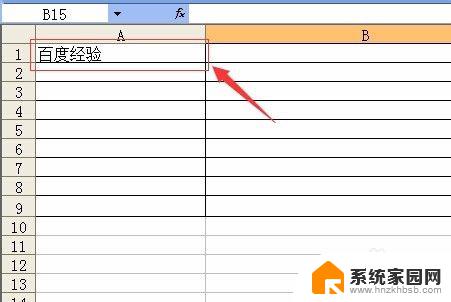
2.然后在选择需要画斜线的表格,进行右键选中表格。
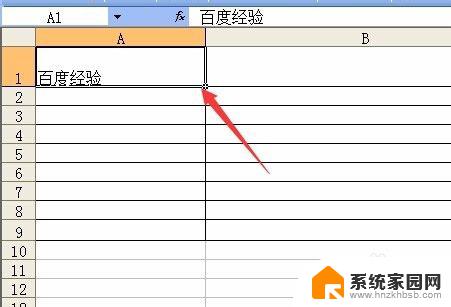
3.弹出了下拉的菜单中,可以在下拉菜单中进行选中“设置单元格格式”的选项。
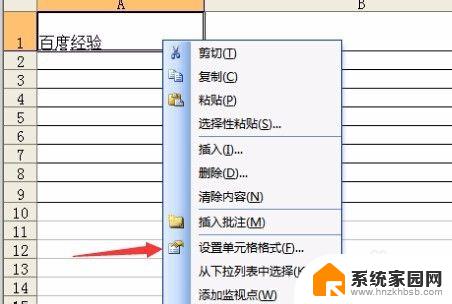
4.进入到单元格格式的界面中,进行选择边框的选项。弹出的边框的界面中,点击“斜线”的选项。
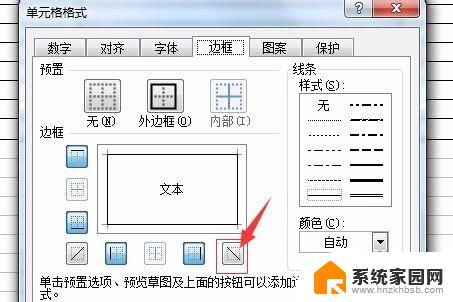
5.这样在excel中单元格中斜线添加完成了。
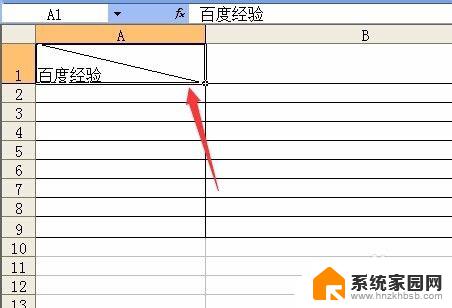
6.斜线添加完成了,就在斜线上边中添加自己需要的文字信息。
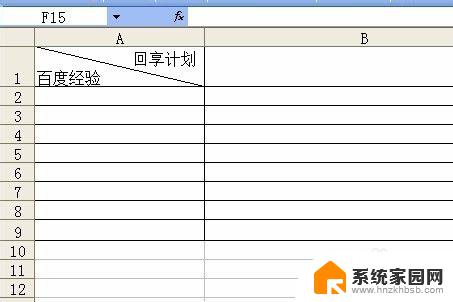
以上就是如何在Excel表格中插入斜线的全部内容,对于那些不清楚的用户,可以参考以上小编的步骤进行操作,希望对大家有所帮助。
excel表格里的斜线怎么弄 Excel表格中如何画斜线线相关教程
- wps如何在表格中画斜线 如何在wps表格中画斜线
- wps怎么在单元格里画斜线 wps怎么在excel单元格里画斜线
- 表格插斜线怎么插 斜线如何在Word表格中添加
- wps如何插入斜线 wps如何在表格中插入斜线
- wps表头斜线里面怎么填字 wps表头斜线填字方法
- wps表头斜线怎样做 wps表头怎样添加斜线
- excel怎么给表格加边框线 在EXCEL中绘制边框线的步骤
- wps表格如何设置出生日期年月日格式(用斜线间隔)
- excel绿线怎么去掉 去掉Excel表格中长绿色竖线的技巧
- 怎么把桌面的图片放到excel表格里 Excel表格中如何添加图片
- whatsapp显示日期不正确 whatapp手机时间不准怎么办
- 怎么关掉键盘声音 电脑键盘按键声音怎么调节
- 蓝牙耳机通话有电流声如何处理 蓝牙耳机听到电流声怎么处理
- 电脑屏幕发灰 笔记本电脑屏幕颜色调整方法
- 电话怎么设置自动重拨 手机通话中断后自动重拨设置教程
- 怎么显示隐藏的app 苹果手机应用隐藏教程
电脑教程推荐